Temas relacionados
[Chromebook] Chromebook no se puede encender - Solución de problemas
Si el Chromebook no puede encenderse, consulte las siguientes soluciones.
- Retire todos los dispositivos externos, como dispositivos USB, tarjeta de memoria, etc.
- Después de retirar todos los dispositivos externos, si el Chromebook se inicia, vuelva a conectar los dispositivos de uno en uno mientras reinicia el ordenador para averiguar qué dispositivo está causando el problema.
- Después de quitar todos los dispositivos externos, si el Chromebook sigue sin arrancar o presenta el mismo problema, no vuelva a conectar nada y continúe con la solución de problemas.
- Para evitar que la batería se agote y no pueda encenderse, enchufa el Chromebook al adaptador de CA, deja que se cargue durante al menos una hora e intenta encenderlo de nuevo.
Nota: Cuando se utiliza un Chromebook nuevo por primera vez, la batería todavía está en modo de envío. Para resolver este problema, apague el Chromebook y enchufe el adaptador de CA y vuelva a encender el Chromebook.
Nota: El adaptador de CA puede variar según el modelo, consulte los manuales de usuario.
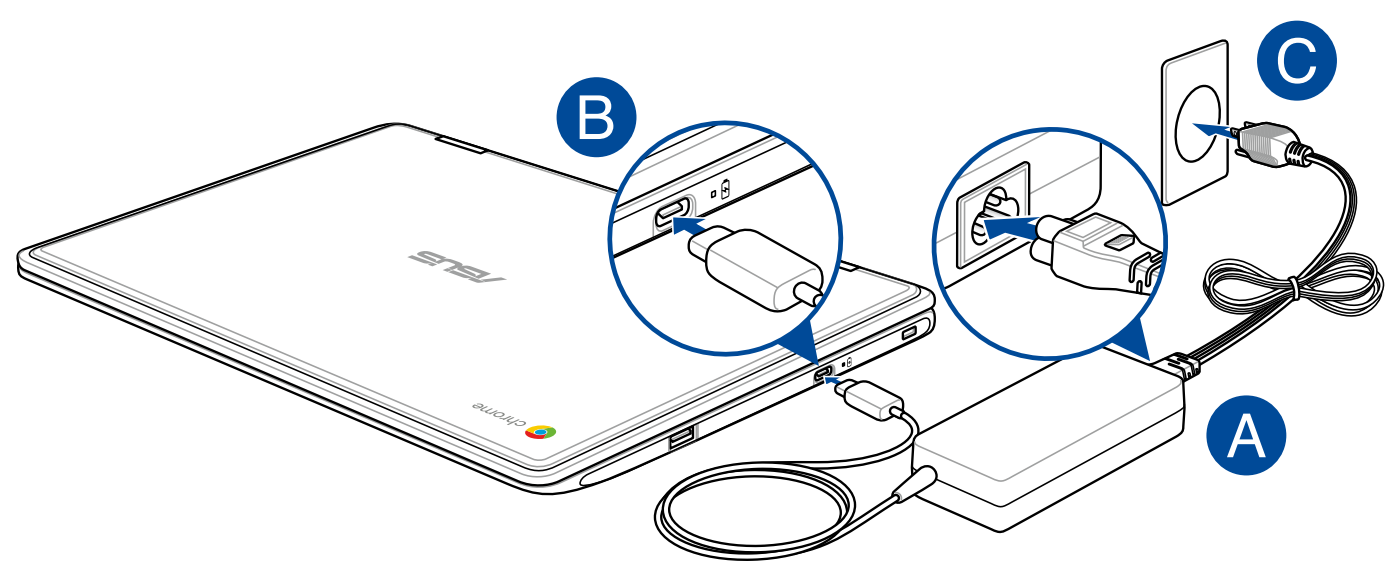
3. Si ha dejado que el Chromebook se cargue y la luz no se enciende, realice un [Restablecimiento completo], consulte las siguientes instrucciones para obtener más información sobre Cómo restablecer el hardware de tu Chromebook (Hard reset).
Nota: La ubicación del indicador de carga de la batería puede variar según el modelo, consulte los manuales de usuario.

- Utilice otro adaptador de CA con la misma tensión de alimentación.
- Retire el adaptador de CA y encienda sólo con la alimentación de la batería.
- Consulta el solucionador de problemas online en el Centro de asistencia de Google.
- Si estos pasos no solucionan el problema, intenta Recuperar el sistema operativo de Chromebook.
Para obtener más información, consulta la Ayuda de Chromebook de Google:
https://support.google.com/chromebook/answer/6309225
Si su problema no se resuelve con las soluciones anteriores, por favor, póngase en contacto con ASUS Product Support para obtener más información.